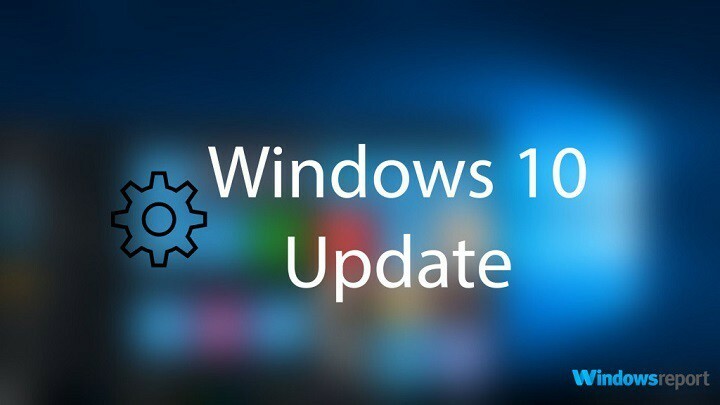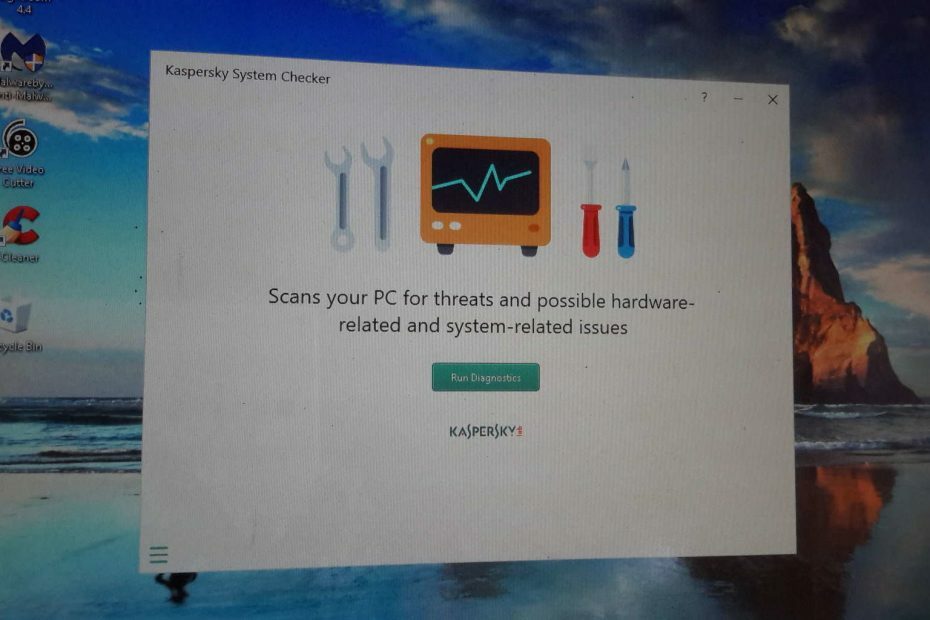- TDSSKiller este un instrument la îndemână utilitate pentru purjare rootkits, dar program nu începe întotdeauna pentru unii utilizatori.
- Acest ghid de depanare include unele rezoluții pentru fixare Probleme de pornire TDSSKiller.
- Puteți naviga printr-o multitudine de ghiduri de depanare la îndemână la adresa noastră Fix Hub.
- Verifica afară noastre Secțiunea antivirus pentru a naviga prin alte ghiduri utile și ușor de urmat.

Acest software vă va menține drivere în funcțiune, astfel vă va proteja de erorile obișnuite ale computerului și de defecțiunile hardware. Verificați acum toate driverele în 3 pași simpli:
- Descărcați DriverFix (fișier descărcat verificat).
- Clic Incepe scanarea pentru a găsi toți driverele problematice.
- Clic Actualizați driverele pentru a obține versiuni noi și pentru a evita defecțiunile sistemului.
- DriverFix a fost descărcat de 0 cititori luna aceasta.
TDSSKiller este un Kaspersky utilitar pentru eliminarea rootkiturilor, cum ar fi TDSS. Cu toate acestea, unii utilizatori au spus pe forumul Kaspersky că nu pot rula programul TDSSKiller.
În consecință, TDSSKiller nu funcționează, dar nu vă faceți griji. Acest ghid vă va oferi o varietate de soluții pentru a remedia definitiv această problemă.
Cum pot remedia TDSSKiller dacă nu funcționează?
1. Rulați o scanare malware

- Descărcați și instalați Malwarebytes.
- Deschideți software-ul.
- Apasă pe Scanează buton.
- Așteptați finalizarea procesului.

Malwarebytes
Mențineți sistemul dvs. funcțional optim și fiți întotdeauna protejat de orice amenințare online cu acest software puternic, dar simplu de utilizat!
Vizitati site-ul
2. Rulați TDSSKiller ca administrator
- apasă pe Tasta Windows + E tastă rapidă.
- Deschideți folderul care include TDSSKiller.
- Faceți clic dreapta pe TDSSKiller.exe pentru a deschide meniul contextual.

- Apoi selectați Rulat ca administrator opțiunea meniului contextual.
3. Rulați TDSSKiller în modul sigur
- Apasă pe Putere din meniul Start Windows 10.
- Țineți apăsat butonul Tasta Shift și faceți clic pe Repornire.
- Apoi, selectați Depanare din meniul Alegeți o opțiune.

- Selectează Opțiuni avansate și Setări de pornire butoane.
- Apoi apăsați tasta Repornire buton.

- După repornire, apăsați tasta 4 pentru a selecta Activați modul sigur din meniul Setări pornire.
- Ulterior, încercați să rulați TDSSKiller în modul sigur.
4. Curățați Windows
- Faceți clic dreapta pe meniul Start.
- Clic Alerga pentru a deschide fereastra pentru acel accesoriu.
- Intrare msconfig și faceți clic pe O.K pentru a deschide fereastra din fotografia direct de dedesubt.

- Clic Pornire selectivă în fila General.
- Deselectați Încărcați pornirea setare.
- Asigurați-vă că ați selectat Încărcați serviciile de sistem și Utilizați configurația de încărcare originală setări.
- Deschideți fila Servicii din Fereastra MSConfig.

- Selectează Ascunde toate serviciile Microsoft Caseta de bifat.
- Apoi apasa Dezactivați toate, care va deselecta serviciile terțe selectate.
- apasă pe aplica opțiune.
- Clic O.K pentru a ieși din MSConfig.
- Selectează Repornire opțiune din caseta de dialog.
- Rulați TDSSKiller după pornirea curată a Windows. Dacă funcționează, alte programe erau probabil în conflict cu TDSSKiller.
5. Dezactivați utilitățile antivirus terțe
 Pentru a dezactiva un utilitar antivirus, faceți clic dreapta pe pictograma din bara de sistem pentru a selecta o opțiune de dezactivare care va dezactiva temporar software-ul. Sau puteți dezinstala software-ul antivirus prin Programe și caracteristici.
Pentru a dezactiva un utilitar antivirus, faceți clic dreapta pe pictograma din bara de sistem pentru a selecta o opțiune de dezactivare care va dezactiva temporar software-ul. Sau puteți dezinstala software-ul antivirus prin Programe și caracteristici.
6. Reinstalați TDSSKiller
- Deschideți fereastra Run.
- Tip appwiz.cpl în caseta Deschidere și selectați O.K opțiune.
- Selectați TDSSKiller în fereastra Programe și caracteristici.
- Apasă pe Dezinstalați opțiune pentru aceasta și selectați da la orice solicitări de confirmare.

- Alternativ, puteți dezinstala TDSSKiller cu programul de dezinstalare unins000.exe din folderul său.
- Reporniți Windows înainte de a reinstala TDSSKiller.
- Apasă pe Descarcă acum butonul de pe Pagina TDSSKiller pentru a obține programul de instalare pentru cea mai recentă versiune. Apoi reinstalați software-ul cu programul de instalare descărcat.
Așadar, așa puteți porni TDSSKiller când acesta nu funcționează. Acest articol amănunțit include, de asemenea, câteva rezoluții care ar putea fezabil probleme de pornire TDSSKiller.